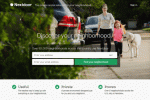Kun lisäät kotisi turvallisuutta lisäämällä valvontakameroita, haluat nähdä niiden syötteet riippumatta siitä, mitä. Joillakin valmistajilla on sovellus, jolla voit tarkastella syötettä, mutta jos ei, on olemassa toinen tapa katsoa. Voit tarkastella sitä yksinkertaisen verkkoselaimen kautta.
Sisällys
- Katsotaan IP-kamerasi syötettä
- Voitko katsella turvakameroita verkossa?
- Kuinka näen turvakamerani puhelimessani?
Suositellut videot
Kohtalainen
20 minuuttia
Reititin
Tietokone
Vaikka jokaisella merkillä on omat erityispiirteensä kameroiden katseluun tai käyttäjätunnukset ja salasanat kirjautumiseen, on olemassa yleinen tapa tarkastella jokaista kameraa. Tässä on vaiheittaiset ohjeet minkä tahansa yleisen tarkastelemiseen IP-kamera.
Tämä tapa katsella kameraasi Internetin kautta sisältää portin edelleenlähetyksen. Jotta voit vaihtaa portteja, sinun on voitava säätää reitittimesi asetuksia. Asetusten muuttaminen voidaan tehdä Internet-selaimen tai valmistajan sovelluksen kautta, kun pääset näihin asetuksiin. Sen jälkeen voimme saada kaiken valmiiksi katsottavaksi tavallisella selaimella.
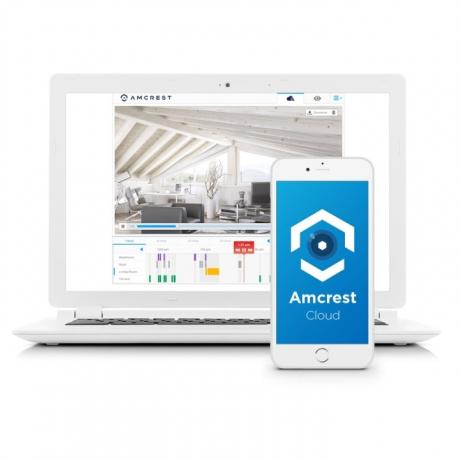
Katsotaan IP-kamerasi syötettä
Vaihe 1: Etsi kamerasi IP-osoite.
Tämä on erilainen jokaiselle valmistajalle, mutta sen pitäisi olla suhteellisen helppo löytää.
Vaihe 2: Siirry kyseiseen IP-osoitteeseen selaimessasi.
Sinun on oltava kotona kamerasi kanssa samassa Internetissä, jotta tämä onnistuu. Kun muutat reitittimen asetuksia, voit tehdä tämän kaikkialla maailmassa.
Liittyvät
- Kuinka synkronoida Alexa-laitteet
- Tämä Arlo Pro 4 -turvakamerapaketti on 250 dollarin alennus Prime Day -tapahtumassa
- SimpliSafe-järjestelmän virittäminen yöllä
Vaihe 3: Tarkista selaimen sisäänkirjautumisen asetukset nähdäksesi mitä porttia kamera käyttää.
Voit halutessasi muuttaa sen oletusasetuksesta poikkeavaksi, koska jotkut Internet-palveluntarjoajat ovat nirsoja oletusporttien suhteen.
Vaihe 4: Käynnistä kamera uudelleen ja kirjaudu takaisin sisään selaimessasi.
Vaihe 5: Etsi reitittimesi WAN/ulkoinen IP-osoite.
Kirjoita tämä muistiin, koska tarvitset sitä kirjautuaksesi kameraasi joka kerta. Dynaamisen IP-osoitteen asettaminen on hyödyllistä, joten sinun ei tarvitse tarkistaa jatkuvasti tätä numeroa, mutta sen tekemisessä on luettelo eduista ja haitoista. Tämä löytyy menemällä reitittimesi asetuksiin verkossa. Joillakin reitittimillä on tarkistettava verkkosivusto tai sovellus, kun taas toiset voivat vain pyytää sinua menemään osoitteeseen, kuten 192.168.1.1, päästäksesi asetuksiin.
Vaihe 6: Muuta portti eteenpäin reitittimen numerot kamerasi porttinumeroon.
Tämä on jotain muuta, jota sinun on muutettava online-reitittimen asetusten kautta. Sivustolla tai sovelluksessa pitäisi olla kehittynyt verkko-osio, jonka luokan nimi on esim "portin uudelleenohjaus." Eri reitittimillä, merkeillä ja sovelluksilla on erilaisia tapoja muuttaa tätä tiedot.
Pohjimmiltaan portin edelleenlähetys mahdollistaa tietojen siirtymisen yhdestä laitteesta suoraan toiselle laitteelle, ohittaen yleiset säännöt ja paljastamatta muita tietoja laitteiden välillä. Tämän avulla voit katsella kameravirtaa mistä tahansa jättämättä tietokonettasi erityisen haavoittuvaksi.
Vaihe 7: Käynnistä kamera uudelleen, niin sinun pitäisi nähdä syötteesi tietokoneesi selaimesta.
Kun seuraat näitä vaiheita, sillä ei ole väliä mitä laitetta käytät kameroiden katseluun. Niin kauan kuin se voi käyttää verkkoselainta, olet hyvä. Jälleen valmistajan sovellusten tai tavallisen kirjautumisen käyttäminen on paljon helpompaa kuin tämän menetelmän käyttäminen. Tätä menetelmää käytetään varmuuskopiona, jos tuotemerkillä ei ole palvelusisäänkirjautumista.
Voitko katsella turvakameroita verkossa?
Sinun on oltava yhteydessä Internetiin, jotta voit katsoa syötettäsi verkossa. Parempi Internetin laatu johtaa parempaan laatuun ja vähemmän puskuroivaan syötteeseen.
Kuinka näen turvakamerani puhelimessani?
Valvontakameran katsominen puhelimella on samanlaista kuin tietokoneella. Kun kaikki on määritetty, voit tarkastella kameran syötettä Chromen, Safarin tai minkä tahansa muun selaimen avulla.
Se riittää katsomaan IP-kameraasi verkkoselaimen kautta. Se on vaihtoehtoinen vaihtoehto kameran syötteiden tarkistamiseen, jos olet poissa kotoa tai haluat perustaa tietokoneellesi eräänlaisen "turvaaseman".
Toimittajien suositukset
- Paras älykkään kodin tekniikka asuntolaasi
- Ring Indoor Cam vs. Arlo Essential -sisäkamera: mikä on paras?
- Soita ovikelloa, turvakameraa ja hälytinsarjan hinnat laskivat
- Roku Indoor Camera SE: n käyttöönotto
- Säästä 70 dollaria ostaessasi kaksi Google Nest Cam -valvontakameraa
Päivitä elämäntapasiDigital Trends auttaa lukijoita pysymään tekniikan nopeatempoisessa maailmassa uusimpien uutisten, hauskojen tuotearvostelujen, oivaltavien toimitusten ja ainutlaatuisten kurkistusten avulla.